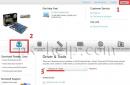Узнать пароль от wifi(часть2). Расшифровка файла Cap, метод Linux и Windows.
- В прошлой статье мы говорили о том как захватить пакеты в которых зашифрован пароль. Если у вас все получилось, тогда читайте как расшифровать и узнать пароль. Это можно сделать дальше на Linux или перенести файл с расширением cap на Windows, установив софт расшифровать. Я расскажу в этой статье о 2-х этих способах.
- Метод будет подбор пароля, для начала вам надо скачать файл с расширением txt с паролями, в интернете их много.
- Собственно все просто, запускаем терминал и набираем команду:
- вставляете из прошлого примера когда сканировали BSSID роутера
- [путь к словарю или к Wordlist] прописываете путь к словарю, скаченному из интернета txt.
- Это путь к файлам которые мы захватили в прошлом примере и их надо расшифровать.
- Что то типо того у вас должно быть:
- Кликаем по клавише ENTER и процесс запущен:
- В квадратных скобках я написал "ПАРОЛЬ ТУТ" собственно у вас там и будет расшифрованный пароль от Wi Fi.
- Возможно что пароль не подберется, в виду не достаточности файла с паролями.
- Если вы решили расшифровать пароль в Windows то тогда вам надо скачать Aircrack-ng. Я выложу ссылку внизу статьи.
- Скачали запустили и принцип тот же что и выше, только присутствует графический интерфейс. Если кто не знает как запустить и прочее, как работать с Aircrack-ng, читаем ниже:
- Заходим в скачанную папку и находим в ней папку bin, там выбираем разрядность системы x32 или x64, тоже папка. Если кто не знает разрядность системы, ознакомьтесь со статьей " "
- В папке соответствующей разрядности вашей системы, находим файл Aircrack-ng GUI.exe и запускаем его, кликнув два раза левой кнопкой мышки.
- FileName: выбираете файл с расширением cap который захватили в первом варианте когда сканировали подключение.
- Ставите галочку напротив wpa или wep, это зависит какое шифрование включено было на роутере.
- Wordlist: Указываете файл с паролями, он будет с расширением txt
- Нажимаете "Enter" и поехали расшифровывать а точнее подбирать пароль, насколько мощный у вас компьютер, на столько быстрее он будет перебирать пароли.
- Как видите не так уж и сложно открыть wifi точку, тем более если она AES. Не большой совет, шифрование сети всегда выбирайте WPA-2/PSK.
Расшифровка файла cap в Linux
Aircrack-NG-a2 -b -w [путь к словарю или к Wordlist] /root/Desktop/*.cap
/root/Desktop/*.cap
aircrack-ng –a2 –b 00:20:BF:E6:E4:D2 –w /root/password.txt /root/Desktop/*.cap
Расшифровка файла cap в WINDOWS:
У вас есть проблема с открытием.CAP-файлов? Мы собираем информацию о файловых форматах и можем рассказать для чего нужны файлы CAP. Дополнительно мы рекомендуем программы, которые больше всего подходят для открытия или конвертирования таких файлов.
Для чего нужен файловый формат.CAP?
Как сокращение от "capture" (захват) файловое расширение .cap главным образом служит представлением типа и формата файлов "Файл захвата пакетов Wireshark" (.cap ). Wireshark — анализатор пакетов с открытым исходным кодом и обширным функционалом захвата и фильтрации сетевого трафика для Unix-подобных ОС и Майкрософт Windows.
Файл .cap содержит низкоуровневый дамп содержимого пакетов, захваченных Wireshark с активного сетевого интерфейса и сохраненных для дальнейшего изучения в родном формате Wireshark. Такие файлы можно открыть в Wireshark и экспортировать в ряд других форматов захвата сетевого трафика.
Кроме Wireshark, расширение .cap широко используется несколькими другими сетевыми анализаторами (напр., Сетевой монитор Майкрософт, tcpdump, Network Associates Sniffer и др.) для обозначения файлов с захваченными пакетами, при этом каждая из таких программ использует собственный формат. Wireshark обеспечивает полную поддержку большинства других форматов сохранения захваченных пакетов.
Расширение .cap также относится к новому формату образов фирменного ПО BIOS (CAP), разработанному ASUSTeK для ряда своих материнских плат с наборами микросхем Intel, например, P9X79 PRO. Файл .cap представляет собой образ "прошивки" ПЗУ BIOS, описывающий "возможности" данной материнской платы в соответствии с унифицированным расширяемым стандартом фирменного ПО (UEFI BIOS).
Прежде чем использовать файлы .cap для обновления "прошивки" BIOS, структура BIOS должна быть сама по себе обновлена до формата CAP при помощи утилиты BIOS Converter, предоставляемой ASUS для нескольких моделей плат. Для успешного преобразования файл BIOS Converter также должен быть особым образом переименован. Переход на формат CAP BIOS позволяет обеспечить максимальную совместимость с такими операционными системами Майкрософт, как Windows 8.
Помимо этого, расширение .cap является обозначением типа файлов "Файл скрытых субтитров" (.cap ). Используемые обычно в телевещании и видеотрансляции скрытые субтитры (Closed Captions, CC) представляют собой стандартизированный (CEA-608) способ подачи субтитров, которые могут быть включены по желанию зрителя. Файл .cap представляет собой двоичный файл в одном из форматов (Cheetah, NCI или Captionmaker). Подобные файлы .cap создаются при помощи нескольких программ-редакторов или путем преобразования из других форматов. Их используют для наполнения дорожек скрытых субтитров при создании или монтаже видеоматериалов.
Самой частой причиной проблем с раскрытием файла CAP является просто отсутствие соответствующих приложений, установленных на Вашем компьютере. В таком случае достаточно найти, скачать и установить приложение, обслуживающее файлы в формате CAP - такие программы доступны ниже.
Поисковая система
Введите расширение файла
Помощь
Подсказка
Необходимо учесть, что некоторые закодированные данные из файлов, которые наш компьютер не читает, иногда можно просмотреть в Блокноте. Таким образом мы прочитаем фрагменты текста или числа - Стоит проверить, действует ли этот метод также в случае файлов CAP.
Что сделать, если приложение со списка уже было установлено?
Часто установленное приложение должно автоматически связаться с файлом CAP. Если это не произошло, то файл CAP успешно можно связать вручную с ново установленным приложением. Достаточно нажать правой кнопкой мышки на файл CAP, а затем среди доступных выбрать опцию "Выбрать программу по умолчанию". Затем необходимо выбрать опцию "Просмотреть" и отыскать избранное приложение. Введенные изменения необходимо утвердить с помощью опции "OK".
Программы, открывающие файл CAP
Windows
Mac OS
Linux
Почему я не могу открыть файл CAP?
Проблемы с файлами CAP могут иметь также другую почву. Иногда даже установление на компьютере программного обеспечения, обслуживающего файлы CAP не решит проблему. Причиной невозможности открытия, а также работы с файлом CAP может быть также:
Несоответственные связи файла CAP в записях реестра
- повреждение файла CAP, который мы открываем
- инфицирование файла CAP (вирусы)
- слишком маленький ресурс компьютера
- неактуальные драйверы
- устранение расширения CAP из реестра системы Windows
- незавершенная установка программы, обслуживающей расширение CAP
Устранение этих проблем должно привести к свободному открытию и работе с файлами CAP. В случае, если компьютер по-прежнему имеет проблемы с файлами, необходимо воспользоваться помощью эксперта, который установит точную причину.
Мой компьютер не показывает расширений файлов, что сделать?
В стандартных установках системы Windows пользователь компьютера не видит расширения файлов CAP. Это успешно можно изменить в настройках. Достаточно войти в "Панель управления" и выбрать "Вид и персонализация". Затем необходимо войти в "Опции папок", и открыть "Вид". В закладке "Вид" находится опция "Укрыть расширения известных типов файлов" - необходимо выбрать эту опцию и подтвердить операцию нажатием кнопки "OK". В этот момент расширения всех файлов, в том числе CAP должны появится сортированные по названию файла.
Файл CAP поврежден
Если после установки необходимой программы из списка, Вы по-прежнему не можете открыть файл с расширением CAP, поводом может быть его повреждение. Решением может быть нахождение новой копии файла CAP, который Вы собираетесь открыть
Расширение файла CAP не связано с соответствующим приложением
В таком случае проще всего воспользоваться встроенными в операционную систему инструментами для связи файла CAP с приложениями для его обслуживания. Нажмите дважды на файл, которой не можете открыть, - операционная система покажет список программ, которые вероятнее всего совместимы с Вашим файлом CAP. Выберите одну из них, либо укажите на диске место, в котором Вы установили одно из предложений из нашего списка. Система Windows должна открыть файл CAP с помощью предварительно установленной программы.
Запись, касающаяся файла CAP в "Реестре Системы Windows" удалена либо повреждена
Файл CAP инфицирован вирусом
Может случится так, что компьютерный вирус подшивается под файл CAP. В таком случае, наверняка не будет возможности открытия такого файла. Скачайте любую хорошую антивирусную программу и сканируйте файл CAP. Если антивирусная программа обнаружит опасные данные, это может обозначать индикацию файла CAP.
В этой статье пошагово опишу процесс обновления прошивки БИОС материнских плат ASUS. Современные материнские платы ASUS представляет собой реализацию стандарта UEFI (Unified Extensible Firmware Interface – Унифицированный расширяемый интерфейс прошивки), который пришел на смену традиционным системам BIOS (если у вас старая версия БИОС инструкция по ее обновлению в статье - Обновление БИОС на страх материнских платах ASUS
). Одним из видимых невооруженным взглядом преимуществ UEFI BIOS является поддержка не только клавиатуры, но и мыши. Таким образом, интерфейс BIOS стал таким же удобным, как интерфейсы обычных программ.
Как и в традиционном БИОСе обновить прошивку довольно легко используя встроенную утилиту ASUS EZ Flash 2.
Для того что обновить прошивку материнской платы первым делом необходимо узнать ее модель, для этого можно воспользоваться или зайти в BIOS/ UEFI, нажатием клавиши F2 или Del при загрузке компьютера/ ноутбука и увидеть модель и версию BIOS.
Теперь идем на официальный сайт ASUS (рекомендую заходить на англоязычный сайт ASUS поскольку на русскоязычном возможно не будет обновлений для вашей материнской платы) и с помощью поиска находим модель материнской платы, выбираем вкладку "Support "- "Driver & Tools ", выбираете версию своей операционной системы, в меню "BIOS " и скачайте свежую версию прошивки.

Разархивируйте скаченный архив, и полученный файл с расширением.CAP скопируйте на флешку или внешний жесткий диск.
Внимание!!! Во время обновления прошивки версии БИОС необходимо обеспечить компьютер бесперебойным питанием и оградить его от внешнего вмешательства, поскольку неожиданная перезагрузка или выключение компьютера может вывести из строя материнскую плату.
Далее необходимо зайти в БИОС компьютера/ноутбука, для этого во время загрузки компьютера/ ноутбука нажимайте кнопку F2 или Del. Попав в БИОС нажмите кнопку "Дополнительно " или клавишу "F7 ".
Появиться окно предложения войти в расширенный режим, нажимаем "Ок ".
После того как вы попали в расширенный режим, выберите в верхнем меню "Сервис "- "Утилита ASUS EZ Flash2 "
После этого выберите слева устройство на котором находится файл с прошивкой. Справа найдите файл со свежей прошивкой и нажмите на нем левой кнопкой мыши.
Соглашаемся на предложение обновить прошивку БИОС, нажимаем "Ок ".
Процесс обновления прошивки БИОС займет не более 3 мин, после чего будет предложена перезагрузка и сброс настроек до заводских, соглашаемся.
На этом процесс обновления БИОС материнской платы можно считать оконченным, теперь если вы зайдете в БИОС вы увидите обновленную версию прошивки.